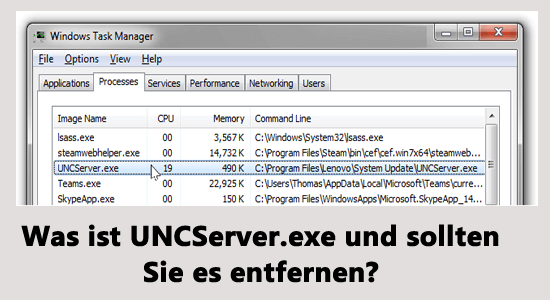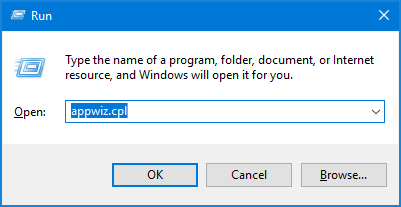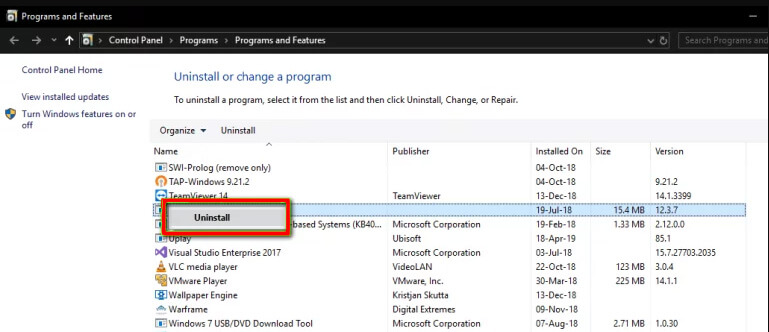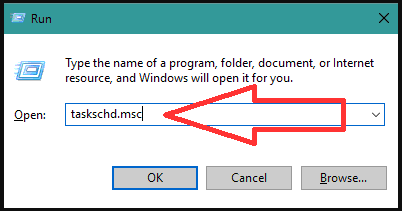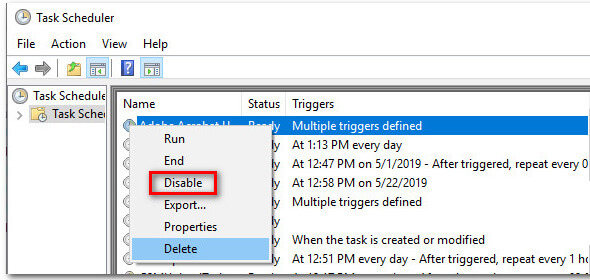Es gibt so viele Windows-Benutzer, die uns immer wieder gefragt haben, ob die UNCServer.exe eine wichtige Komponente von Windows ist, da sie eine große Menge an Ressourcen verbraucht. Aus diesem Grund möchten sie diese ausführbare Datei aus dem System entfernen.
Dieses Problem betrifft nicht nur Windows 10-Benutzer, sondern ist bei allen Windows-Versionen (Windows 10, 8, 8.1, 7) gleich. Den Berichten zufolge ist der UNC-Server, der riesige Computerressourcen verbraucht, jedoch hauptsächlich auf Lenovo-Computern zu finden.
Wenn Sie also auch einer dieser Benutzer sind und wissen möchten, was UNC Server.exe ist, ob es sicher für Windows ist und ob Sie es entfernen sollten oder nicht, dann müssen Sie diesen Artikel weiterlesen.
Hier werde ich alle Details der ausführbaren Datei des UNC-Servers und die Methoden zum Stoppen der Ausführung der Datei UNCServer.exe im Systemhintergrund teilen. Also, machen wir weiter….
Wir beschädigte Windows-Systemdateien reparieren, empfehlen Advanced System Repair:
Diese Software ist Ihre One-Stop-Losung, um Windows-Fehler zu beheben, Sie vor Malware zu schutzen, Datenmull zu bereinigen und Ihren PC fur maximale Leistung in 3 einfachen Schritten zu optimieren:
- Laden Sie das Advanaced System Repair herunter das auf Trustpilot mit Ausgezeichnet bewertet wurde.
- Klicken Sie auf Install & Scan Now um Probleme zu scannen, die PC-Probleme verursachen.
- Klicken Sie anschlieBend auf Click Here to Fix All Issues Now um Ihren PC zu reparieren, zu bereinigen, zu schutzen und zu optimieren.
Was ist UNC-Server?
UNC Server (Universal Naming Convention) ist ein Systemaktualisierungsservermodul, das mit einer ausführbaren Datei UNCServer.exe geliefert wird.
UNC-Server enthält auch ein neueres TVSU-Programm (ThinkVantage System Update), das für das Öffnen von UDP- und TCP-Ports verantwortlich ist, damit sich das System selbst aktualisieren kann.
Einige Fakten zu UNCServer.exe:
- Verlag: Lenovo
- Herausgeber-URL: www.lenovo.com
- Dateihilfe-URL: www.lenovo.com/support
- Dateipfad: C:\Program Files\lenovo\system update\tvsu.exe
- Dateispeicherort: C:\ProgramFiles\Lenovo\System Update\ subfolder.
- Dateigröße: 13.4 MB
Diese UNCServers.exe-Aufgabe wird unter Windows als separate Aufgabe ausgeführt, sobald das Lenovo-System mit der Aktualisierung beginnt. Sie können die Aufgabe UNCServer.exe im Task-Manager sehen. Es beendet seine Aufgabe automatisch, wenn das System seine Aktualisierung beendet.
Wenn die UNC-Server.exe jedoch auch nach Abschluss der Aufgabe immer im Hintergrund Ihres Computers ausgeführt wird, bedeutet dies, dass die Datei einen Fehler aufweist, der sie nicht beenden lässt. In diesem Fall müssen Sie diese ausführbare Datei von Ihrem PC entfernen.
Liste von UNCServer.exe-Fehlern
Wenn wir über die UNC-Serverfehler sprechen, gibt es einige der häufigsten Probleme, die Benutzer mit dieser Datei haben. Hier ist eine Liste einiger UNCServer.exe-Fehler:
- Fehler beim Starten des Programms: UNCServer.exe
- Kann UNCServer.exe nicht finden
- UNCServer.exe fehlgeschlagen
- UNCServer.exe ist keine gültige Win32-Anwendung
- UNCServer.exe-Anwendungsfehler
- UNCServer.exe nicht gefunden
- UNCServer.exe hat ein Problem festgestellt und muss beendet werden. Wir entschuldigen uns für die Unannehmlichkeiten
Ist UNCServer.exe sicher oder ein Virus und sollte ich es entfernen?
UNCServer.exe ist eine ausführbare Installationsdatei, die von Lenovo digital signiert wurde, aber es ist nicht die Kerndatei des Windows-Betriebssystems.
Es gibt einige der Malware selbst als .exe-Datei, die sich im Ordner C:\Windows\System32 befindet. Sie müssen also sicherstellen, dass es sich bei der Datei UNCServer.exe um legitime Software oder einen Virus handelt.
Um zu überprüfen, ob die UNCServer.exe -Datei echt ist oder nicht, fügen Sie im Task-Manager den Speicherort und die Spalte Verifizierter Unterzeichner hinzu. Gehen Sie zuerst zum Task-Manager> klicken Sie auf die Registerkarte Ansicht> klicken Sie dann auf Spalten auswählen> wählen Sie den Bildpfadnamen und den verifizierten Unterzeichner aus.
Überprüfen Sie nun, ob der Speicherort der ausführbaren Datei dem unten angegebenen Pfad entspricht oder nicht. C:\ProgramFiles\Lenovo\System Update
Wenn der Wert Verifizierter Unterzeichner der ausführbaren Datei Unable to verify anzeigt, ist UNCServer.exe möglicherweise ein Virus.
Sie können auch den Antimalware-Scan auf Ihrem PC ausführen, um zu überprüfen, ob diese Datei echt oder ein Virus ist. Dafür schlage ich vor, den Spyhunter zu verwenden. Es ist die fortschrittliche Antimalware-Software, die Ihren PC scannt und die bösartige Datei findet.
Holen Sie sich Spyhunter, um Malware-Dateien auf Ihrem PC zu erkennen
Wie entfernt man UNCServer.exe?
Wenn Sie festgestellt haben, dass Ihre Systemaktualisierungsdatei UNCServer.exe ausgeführt wird, ein Virus ist und die ganze Zeit im Hintergrund ausgeführt wird, können Sie diese Datei stoppen und entfernen.
Hinweis: Nach dem Entfernen dieser Datei verliert Ihr PC die Fähigkeit zur Selbstaktualisierung und installiert automatisch einige der neuesten Sicherheitspatches in Ihrem System.
#1: Lenovo System Update deinstallieren
Diese Methode ist die einfache und schnellste Möglichkeit, die Datei UNC Server.exe von einem Windows-PC zu entfernen. Durch die Deinstallation des Lenovo-Systemupdates wird das Servermodul jedoch vollständig entfernt.
Wenn Sie also mit dieser destruktiven Methode fortfahren möchten, gehen Sie wie folgt vor, um die exe-Datei zu deinstallieren:
- Öffnen Sie zunächst das Dialogfeld Ausführen, indem Sie die Windows + R-Taste drücken.
- Geben Sie appwiz.cpl in das Feld Ausführen ein und drücken Sie die Eingabetaste.
- Wählen Sie im Fenster Programme und Funktionen Lenovo System Update und klicken Sie mit der rechten Maustaste darauf.
- Wählen Sie dann Deinstallieren.
- Wenn der Deinstallationsprozess abgeschlossen ist, starten Sie Ihren PC neu.
#2: TVSUUpdateTask deaktivieren
Dies ist eine weitere einfache Methode zum Entfernen von UNCServer.exe. Sie können den UNC-Server daran hindern, die Systemressource zu entleeren, indem Sie die TVSUUpdateTask im Taskplaner deaktivieren, indem Sie die folgenden Schritte ausführen:
- Um das Feld Ausführen zu öffnen, drücken Sie die Windows + R-Taste.
- Geben Sie taskschd.msc in das Textfeld ein und drücken Sie die Eingabetaste.
- Erweitern Sie im Taskplaner-Fenster die Taskplaner-Bibliothek.
- Wählen Sie TVT aus dem Untermenü.
- Wählen Sie dann im rechten Bereich TVSUUpdateTask in der Aufgabenliste aus und klicken Sie mit der rechten Maustaste darauf.
- Klicken Sie auf die Option Deaktivieren, um die im Hintergrund ausgeführte Aufgabe zu deaktivieren.
- Starten Sie zuletzt Ihren PC neu.
Wie behebt man UNCServer-Fehler?
Falls Sie auf einen der oben in diesem Artikel aufgeführten UNCServer-Fehler oder –Probleme stoßen, können Sie einfach die Datei UNCServer.exe deinstallieren und die neueste Lenovo-Systemaktualisierungssoftware neu installieren.
Um die UNCServer.exe -Datei zu deinstallieren, können Sie den Schritten aus dem obigen Abschnitt folgen und mit den folgenden Schritten fortfahren:
- Klicken Sie zunächst hier.
- Klicken Sie auf die Schaltfläche Tool jetzt herunterladen unter dem Abschnitt Herunterladen.
- Laden Sie dann die UNCServer.exe -Datei des Systemupdates herunter, indem Sie auf das Download-Symbol klicken.
- Klicken Sie auf Datei speichern und warten Sie eine Weile.
- Klicken Sie dann auf die heruntergeladene UNCServer.exe-Datei und schließen Sie den Installationsvorgang ab, indem Sie den Anweisungen auf dem Bildschirm folgen.
Überprüfen Sie nun, ob der UNCServer-Fehler behoben ist oder nicht.
FAQ:
1: Was bedeutet UNC-Server?
UNC-Server ist eine Möglichkeit, Server oder andere in einem Netzwerk verfügbare Ressourcen zu identifizieren. UNC steht für Universal Naming Convention, die Backslashes oder doppelte Schrägstriche verwendet, um den Systemnamen voranzustellen.
2: Warum läuft der UNC-Server?
UNCServer wird in einer separaten Aufgabe ausgeführt, um die Selbstaktualisierung im Lenovo-System zu verarbeiten. Während der Ausführung lässt es eingehende Bandbreite zu und öffnet TCP- und UDP-Ports für die vollständige Systemaktualisierung.
3: Wie finde ich meinen UNC-Pfad?
Sie können den UNC-Pfad leicht finden, folgen Sie einfach ein paar Schritten:
- Drücken Sie die Windows + R-Taste, um das Dialogfeld Ausführen zu öffnen.
- Geben Sie cmd in das Feld Öffnen ein und drücken Sie die Eingabetaste
- Geben Sie dann net use in das Befehlsfenster ein und drücken Sie die Eingabetaste. Es werden die vollständigen UNC-Pfaddetails angezeigt
- Dann können Sie Exit eingeben und die Eingabetaste drücken, um das Befehlsfenster zu schließen
Beste und einfachste Möglichkeit, Fehler auf einem Windows 10-PC zu beheben
Wenn Sie auf Windows-Fehler oder -Probleme stoßen und nicht wissen, wie Sie diese beseitigen können, finden Sie hier die beste und bewährte Lösung für Sie. Scannen Sie einfach Ihren PC mit dem PC Reparatur Werkzeug.
Dies ist ein multifunktionales Tool, das von Experten entwickelt wurde, um eine Vielzahl von PC-Fehlern wie BSOD, DLL, Registrierungs-, Spiel- und Anwendungsfehler zu beheben, beschädigte Systemdateien zu reparieren, den PC vor Viren/Malware zu schützen und vieles mehr.
Neben der Behebung von Fehlern kümmert es sich auch um die Leistung Ihres PCs. Es optimiert alle Einstellungen und Komponenten auf Ihrem PC, damit Sie maximale Leistung erleben können.
Holen Sie sich das PC-Reparatur-Tool, um Windows-PC-Fehler und -Probleme zu beheben
Fazit
Hier dreht sich also alles um UNCServer.exe, die auf einem Systemhintergrund ausgeführt wird. Stellen Sie sicher, dass die laufende Datei UNCServer.exe in Ihrem System legitime Software ist oder nicht.
Wenn nicht, entfernen Sie es oder lassen Sie es auf dem System laufen. Sie sollten die Datei UNCServer.exe nicht entfernen, wenn sie Ihre Systemleistung nicht beeinträchtigt.
Ich hoffe, dieser Artikel wird Ihnen hilfreich sein.
Danke!
Hardeep has always been a Windows lover ever since she got her hands on her first Windows XP PC. She has always been enthusiastic about technological stuff, especially Artificial Intelligence (AI) computing. Before joining PC Error Fix, she worked as a freelancer and worked on numerous technical projects.